Publicitate
Se presupune că Windows 8 este prima versiune de Windows care nu este doar legată de un computer. Unele dintre contururile largi erau vizibile cu Windows 8 Cum să sincronizați setările Windows 8 prin intermediul noruluiConectarea la computerele Windows 8 cu un cont Microsoft permite accesul la Windows Store și la alte aplicații moderne, dar se folosește și pentru sincronizarea setărilor Windows 8 cu Cloud. Setările dvs. vor ... Citeste mai mult , dar Microsoft a dus-o și mai departe cu Windows 8.1 Cum să păstrați fișierele sincronizate cu SkyDrive în Windows 8.1Stocarea datelor de la distanță și sincronizarea lor pe dispozitive nu a fost niciodată atât de ușoară, mai ales dacă utilizați Windows 8.1. SkyDrive a primit o actualizare semnificativă, îmbunătățindu-și integrarea cu Windows și adăugând noutăți interesante caracteristici. Citeste mai mult . Viziunea finală este că veți putea să vă conectați la orice computer și să aveți fișierele, setările și aplicațiile dvs. pentru dvs. Veți folosi același cont pentru a vă conecta la fiecare computer Windows și nu va fi doar pentru autentificare - lucrurile dvs. vă vor urmări peste tot.
Utilizați un cont Microsoft
Cheia planului Microsoft este de a determina oamenii să se conecteze la PC-urile lor cu un cont Microsoft Modul în care Microsoft a revizuit conturile de utilizator în Windows 8Ce se întâmplă cu conturile de utilizator din Windows 8? Nu este complicat - Microsoft vrea ca toată lumea să utilizeze un cont online pentru a se conecta la sistemul lor de operare desktop. Sigur, oferă un echivalent offline, dar ... Citeste mai mult . Microsoft vă încurajează să faceți acest lucru în mod implicit - trebuie să faceți clic pe câteva linkuri suplimentare pentru a vă autentifica cu un cont local. Când configurați computerul sau creați un cont nou, trebuie să vă conectați cu contul Microsoft existent sau să îl creați. Puteți converti un cont local într-un cont Microsoft în aplicația Setări PC din ecranul Conturi> Contul dvs.
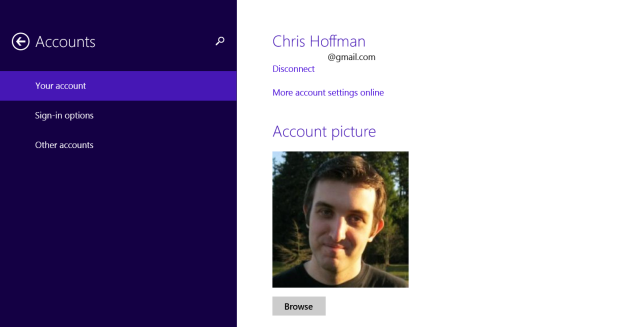
Când doriți să vă conectați la un alt computer, deschideți aplicația pentru setările PC-ului, navigați la Conturi> Alte conturi, selectați Adăugați un cont și adăugați contul Microsoft. Nu vă puteți așeza doar la orice computer și vă puteți autentifica cu contul Microsoft - aveți nevoie de proprietarul computerului pentru a vă adăuga la sistem, oferindu-vă permisiunea de a folosi hardware-ul.
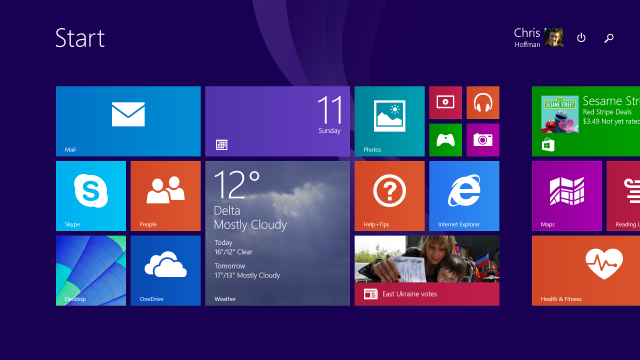
Setări desktop
Windows 8 și 8.1 vor muta în mod implicit multe setări pentru desktop între calculatoare. Aceasta include setări cosmetice precum fundalul desktopului, imaginea ecranului de blocare, imaginile contului, culorile, plăcile de pe ecranul Start și aspectul acestora. De asemenea, funcționează pentru setările desktop pentru fișierul Explorer, mouse-ul, tastaturile, imprimantele, metodele de introducere, limbile și instrumentele de ușurință la acces. Aceste setări sunt sincronizate între computerele cu care vă conectați - așa că atunci când schimbați unul pe un computer, acestea vor fi modificate și pe celelalte PC-uri.
Pentru a ajusta aceste setări, deschideți aplicația Modificare setări PC - apăsați tasta Windows + C sau glisați-o din dreapta pentru a accesa bara de farmec, atingeți sau faceți clic pe Setări și selectați. Modificați setările PC-ului. Accesați setările OneDrive> Sincronizare pentru a verifica și configura aceste setări.
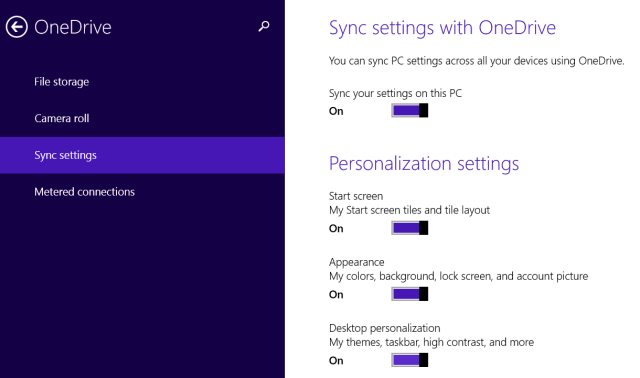
Fișiere
De asemenea, Microsoft dorește ca fișierele dvs. să vă urmărească pe computer, motiv pentru care OneDrive este integrat în desktopul Windows 8.1. OneDrive oferă un folder special pe care îl puteți accesa în Exploratorul de fișiere și pe care îl puteți utiliza din orice aplicație desktop. Aruncați fișierele aici și vor fi încărcate în spațiul dvs. de stocare online OneDrive. Puteți apoi să vă conectați pe orice alt computer Windows și toate fișierele dvs. vor fi chiar acolo sub OneDrive. Le puteți accesa, de asemenea, prin intermediul site-ului OneDrive sau al aplicațiilor mobile, desigur.
Este ca Dropbox sau Google Drive, dar integrat în sistemul de operare. Este de fapt și mai inteligent - în loc să descărcați toate fișierele pe computerul dvs. actual, OneDrive va descărca fișiere la cerere pe măsură ce le deschideți. Aceasta înseamnă că puteți stoca o cantitate uriașă de fișiere în OneDrive fără a vă face griji cu privire la sincronizarea lor cu fiecare computer pe care îl utilizați.
Microsoft oferă un spațiu liber de 7 GB, deși este posibil să aveți mai mult spațiu OneDrive gratuit Cum să obții cel mai mult spațiu gratuit pe Dropbox, Box, SkyDrive și multe altele - Ghidul completServiciile de stocare în cloud oferă o cantitate minimă de spațiu gratuit tuturor celor care se înscriu, dar puteți obține de multe ori mai multe. Puteți actualiza unitatea dvs. de cloud cu gigabyte și gigabyte de spațiu liber în ... Citeste mai mult dacă ai folosit SkyDrive în trecut. Puteți vizualiza spațiul dvs. liber de la OneDrive> Stocarea fișierelor în setările PC-ului sau le puteți accesa sub OneDrive în File Explorer. Salvați fișierele pe OneDrive și vor fi acolo pe orice computer pe care vă conectați cu contul dvs.
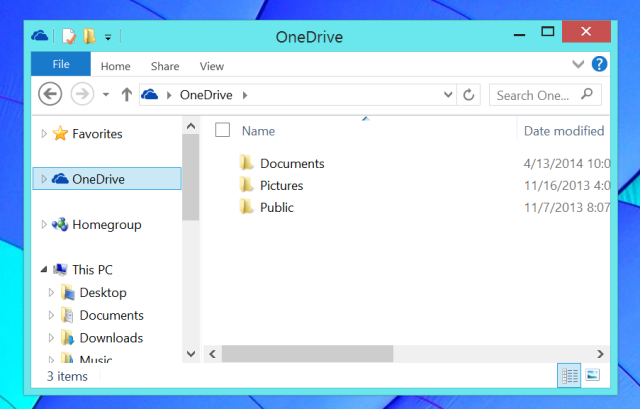
Fotografii și videoclipuri
Fotografiile și videoclipurile sunt de asemenea sincronizate cu OneDrive, deși acest lucru funcționează puțin diferit. Fotografiile din folderul Poze> Ruloul camerei vor fi sincronizate automat. Puteți ajusta setările de încărcare sub OneDrive> Ruloul camerei în setările PC.
Motivul pentru care utilizați un folder diferit cu setări diferite este acela că OneDrive poate ajusta automat calitatea, dacă doriți. Puteți arunca toate fotografiile realizate în folderul Camera Roll și să aveți OneDrive automat comprimați-le la o dimensiune bună și încărcați-le pentru copiere de siguranță, fără a vă juca cu nimic din acestea proprie.
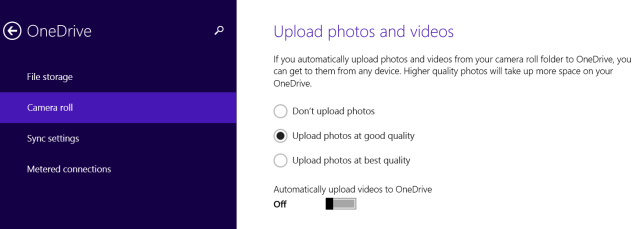
Aplicații
Viziunea Microsoft se reuneste mai lent in jurul aplicatiilor. Deocamdata, aplicațiile pe care le instalați din Windows Store Care sunt cele mai bune aplicații pentru a începe cu Windows 8? Citeste mai mult va fi sincronizat între dispozitivele Windows. Aceste setări sunt controlate sub OneDrive> Setări de sincronizare în Setări PC de schimbare.
Problema este că nu veți utiliza acele „aplicații de stocare” de pe computer. Din cauza modului în care funcționează aplicațiile pentru desktop, acestea nu pot fi sincronizate între dispozitivele dvs. (Cu toate acestea, puteți încerca puțin acest lucru folosind aplicații desktop portabile Cele mai bune aplicații portabile care nu necesită nicio instalareAplicațiile portabile nu au nevoie de instalare. Le puteți rula chiar și de pe o unitate flash. Iată cele mai bune aplicații portabile din jur. Citeste mai mult și plasându-le în folderul OneDrive.)
Pe termen lung, Microsoft vrea să ne încurajeze pe toți să folosim aceste aplicații din magazin. Acesta este motivul pentru care adaugă posibilitatea de a rula aceste aplicații în Windows pe desktop. Aplicațiile dvs. vă vor urma apoi de la computer la tabletă la computer.
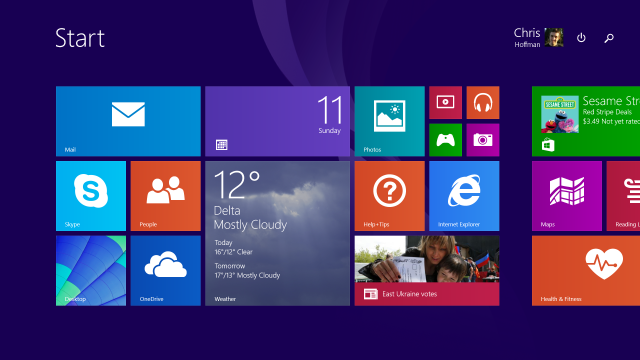
Viziunea Microsoft
Puteți utiliza în continuare Windows 8.1 ca versiuni vechi de Windows. Puteți să vă autentificați cu un cont local, să dezactivați accesul la OneDrive și să utilizați doar aplicații desktop. În acest caz, niciuna dintre setările, fișierele sau aplicațiile dvs. nu vă va urma de la computer la computer. Aceasta funcționează numai dacă sunteți dispus să cumpărați în viziunea Microsoft despre viitor.
Este similar cu ceea ce oferă Chrome cu sincronizarea browserului și aplicațiile Chrome sau cu orice serviciu online oferă cu posibilitatea de a accesa datele dvs. pe web de pe orice computer sau cu o aplicație de pe orice dispozitiv mobil dispozitiv. Microsoft este la curent cu vremurile - este păcat că aplicațiile pentru desktop par încă blocate în trecut.
Credit imagine: K.G.23 pe Flickr
Chris Hoffman este un blogger de tehnologie și dependent de tehnologie, care trăiește în Eugene, Oregon.


